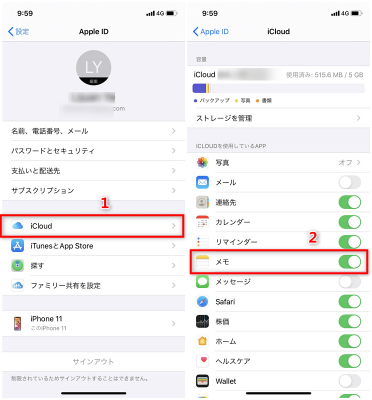
AnyTransを無料体験:https://reurl.cc/lD8p1q
iPhoneとiPadは、日常生活や仕事で非常に便利なデバイスです。特にメモ機能は、アイデアの記録やスケジュール管理などに欠かせないツールです。しかし、iPhoneとiPadのメモを別々に管理していると、情報がばらばらになってしまい、効率的な作業が難しくなることもあります。
幸いなことに、Appleは便利な同期機能を提供しており、iPhoneとiPadのメモを簡単に同期させることができます。この記事では、いくつかの方法を詳しく解説します。
方法1、iCloudを使用してメモを同期する
iCloud機能を使用してiPhoneとiPadのメモを簡単に同期させることができますが、以下の条件が必要です
・iPhoneとiPadの両方が最新のiOSバージョンであることを確認する
・iPhoneとiPadで同じApple IDを使用していることを確認する
・iPhoneとiPadの両方がインターネットに接続されている
それでは、iPhoneとiPadのメモを同期させる方法を見ていきましょう。
step1、iPhoneとiPad両方の「設定」アプリを開いて「Apple ID」をタップします。
step2、両方のデバイスから同じApple IDでサインインしていることを確認してください。
step3、同じApple IDアカウントを確認したら、iPhoneとiPad両方のデバイスのiCloud設定画面で「メモ」をONにします。
【画像 https://www.dreamnews.jp/?action_Image=1&p=0000286346&id=bodyimage1】
この方法では、2つのデバイスが同じApple IDでiCloudにサインインする必要があります。
iPadとiPhoneで異なるApple IDを使用している場合、一方のデバイスからiCloudからサインアウトすると、もう一方のデバイスのiCloudを利用しているデータが削除されてしまいます。
そのため、同じAppleIDではないまたはiCloud同期エラーの場合、メモのデータを同期するためにより便利なツールを使用することをおすすめします。以下の方法を参照してください。
方法2、専用ツールを使用してメモを同期する
複数のApple IDのメモデータを1つのデバイスに転送する場合、専門的なツールであるAnyTransを使用する必要があります。AnyTransを利用すると、メモデータだけでなく、iCloud上のすべてのデータを簡単に転送することができます。これにより、データ損失の心配をする必要はありません。
AnyTransについて:https://reurl.cc/lD8p1q
以下の手順に従ってiPhoneとiPadのメモを同期しましょう。
step1、AnyTransをパソコンにダウンロードし、起動します。「iCloud管理」機能を選択し、同期したいメモを保存しているApple IDとパスワードを入力してサインインします。
AnyTrans公式サイト:https://reurl.cc/lD8p1q
【画像 https://www.dreamnews.jp/?action_Image=1&p=0000286346&id=bodyimage2】
step2、ログインした後、保存先のデバイスのiCloudアカウントを追加します。画面の中央部に表示されるアカウントの場所をクリックし、「アカウントを追加」を選択してください。
現時点では、AnyTransは最大で5つのアカウントの同時ログインをサポートしています。
【画像 https://www.dreamnews.jp/?action_Image=1&p=0000286346&id=bodyimage3】
step3、「メモ」を選択して、右上の「転送」のアイコンをクリックします。これでメモを一つのデバイスからもう一つのデバイスに移行しました。
【画像 https://www.dreamnews.jp/?action_Image=1&p=0000286346&id=bodyimage4】
AnyTransを使えば、デバイスのデータやiCloudのデータをパソコンに、または他のデバイスに転送できます。
更に、iCloudにアップロードしていないメモや他のデータを転送することができます。iTunesやiCloudの制限なしで、自由にiOSデバイスのデータを管理・バックアップ・転送できます。
ぜひAnyTransをダウンロードして無料体験してみましょう。
AnyTrans公式サイト:https://reurl.cc/lD8p1q
まとめ
iPhoneとiPadのメモを同期させることは、効率的な作業や情報管理にとって非常に重要です。Appleの提供する同期機能を活用すれば、iPhoneとiPad間でのメモの共有や更新がスムーズに行えます。この記事で説明した手順を実践して、自分のデバイス間でメモを同期させてみてください。
AnyTransを使って、メモの管理が簡単になり、より効果的な作業ができることを実感してください。
AnyTrans公式サイト:https://reurl.cc/lD8p1q
【関連記事】
◆4つの方法iPhoneの連絡先をiPad・iPodに同期する:https://reurl.cc/r5p4o4
◆iPhoneからiPadに・iPadからiPhoneに動画を送る方法:https://reurl.cc/b9MaqM
◆iPhone/iPad間で写真を大量に転送する方法:https://reurl.cc/OvdLDX
◆iPhoneとiPadの間で音楽を共有する5つの方法:https://reurl.cc/QX0GD5
【iMobie(アイ・モビー)社について】
設立からiPhoneやiPad、iPodといったiOSデバイス関連ソフトウェアの開発と販売を行っており、主な製品としてiOSデータ管理ソフトAnyTrans、紛失されたiOSデータを復元する「PhoneRescue」、iPhone内の不要ファイルを削除する「PhoneClean」、Macをクリーンアップ・メンテナンスする「MacClean」、iPhoneのロック解除に役立つ「AnyUnlock」、iPhoneのシステム修復ツール「AnyFix」、Android画面ロック解除ソフト「DroidKit」などがあります。
配信元企業:iMobie Inc.
プレスリリース詳細へ
ドリームニューストップへ
